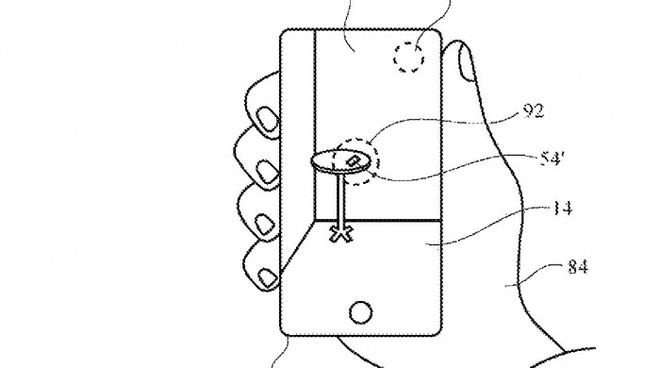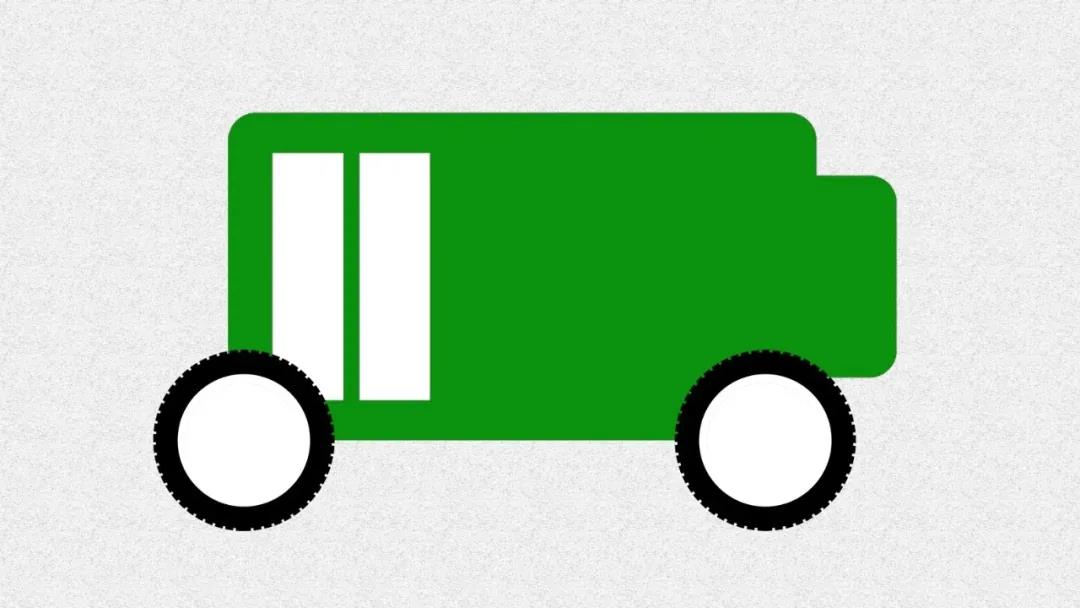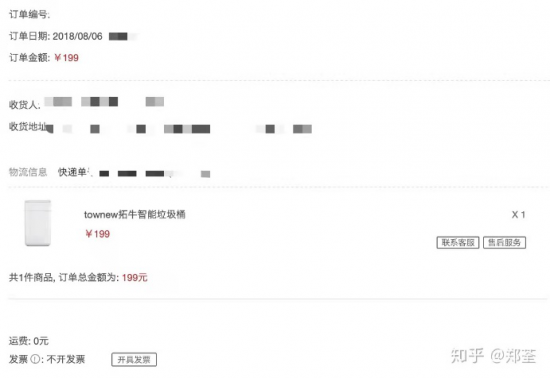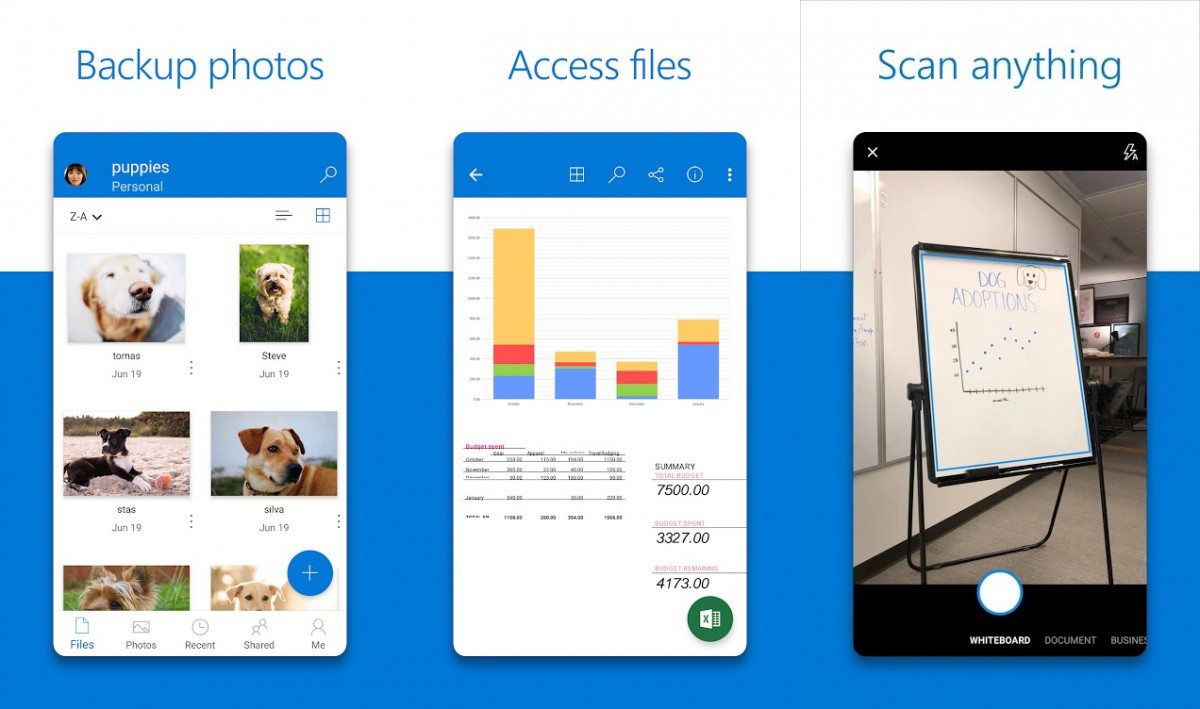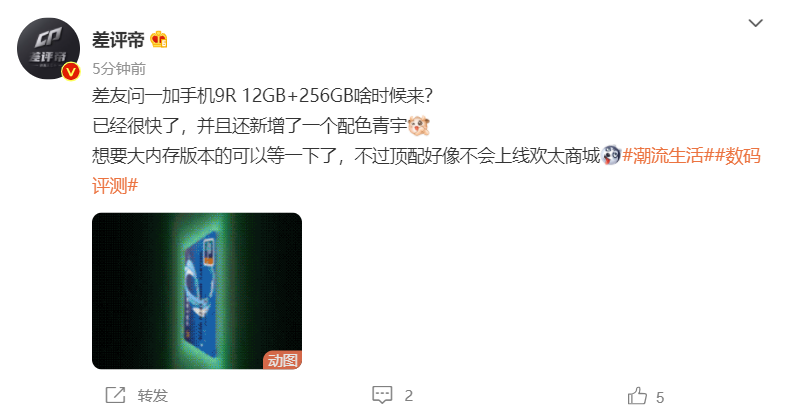微信推出網頁版「文件助手」,又多了一個卸載客戶端的理由
雖然大家總在吐槽微信的各種不方便,但無論是工作、學習還是生活,我們總是難以完全擺脫它。最近,微信推出了網頁版「文件傳輸助手」,允許用戶在不登陸電腦客戶端的情況下,實現手機和電腦的文件互傳。
▍怎么用,好用嗎?
在瀏覽器中打開 https://filehelper.weixin.qq.com/ 并掃碼登錄即可使用網頁版文件傳輸助手,登錄之后會顯示如下圖的對話框。與客戶端的「文件傳輸助手」一樣,你只需要輸入文字、拖動文件就能在電腦和手機之間相互傳輸,幾乎沒有上手門檻。
在使用體驗上,網頁版「文件傳輸助手」與客戶端差別不大。不過網頁版有一個優勢在于不會占用登錄名額。微信在此前推出了多端登錄功能,但實際上只支持「手機 + 平板 + 電腦」各一臺,用戶不能登錄兩臺同一類別的設備(比如同時登錄兩臺電腦,先登錄的那一端就會強制下線)。
網頁版「文件傳輸助手」則不會占用這個登錄名額,你可以通過網頁版文件傳輸助手來實現多端同時在線。如果在網頁端上傳了一份文件,其他所有客戶端都會顯示傳輸了該文件。
除了不占用登錄名額外,網頁版「文件傳輸助手」還有兩個優勢:
泛用性:只要有瀏覽器就可以使用。在大學教室等公共場合,不需要為了傳輸文件而單獨安裝一個微信客戶端。
私密性:不知道你有沒有遇到過,在公共場合登錄微信,結果聊天記錄被同步過去而導致的「社死」現場。而網頁版「文件傳輸助手」只能用于文件傳輸,并不同步聯系人信息、聊天記錄,在公共場合使用時能夠保護你的隱私數據不被他人看到。
▍可以傳多大的文件?
與客戶端相同,網頁版「微信傳輸助手」支持傳輸最大 1GB 的文件。但如果所傳輸的是一個大文件,需要在客戶端進行點擊「接收文件」才會開始下載。這一點需要特別注意,避免發生文件傳輸了,但是在需要用的時候發現還沒下載,甚至已經過期的尷尬情況。
當文件從網頁版微信上傳之后,除了可以「接受文件」下載之外,還可以在不下載的情況下,直接一鍵將文件轉發給需要的聯系人。點進文件詳情頁面,點擊下方的「發送給朋友」即可直接選擇好友發送。
也就是說,如果你想通過微信將某個電腦文件發給微信好友,你可以通過網頁版「文件傳輸助手」將它發送給自己,隨后直接轉發給對方,省去了下載的麻煩。
▍總結
在一定程度上,網頁版「文件傳輸助手」很好地解決了在公共場合、他人電腦上傳輸文件所帶來的不便和尷尬。而且,當你關閉「文件傳輸助手」窗口后,原本的傳輸記錄也會一并消失。既可以達到傳輸文件的目的,又可以避免了個人隱私的泄漏。
總的來說,網頁版「文件傳輸助手」算是解決了微信跨平臺傳輸文件的痛點。再加上它的低門檻和隱私性,以后去打印店打印東西,或者在公共場合的電腦上傳文件再也不用擔心變「社死」現場了。
本文來自微信公眾號 “少數派”(ID:sspaime),作者:JamesHopbourn,36氪經授權發布。